espace pédagogique > disciplines du second degré > svt > enseignement > ressources pédagogiques
utiliser TITUS 2 pour étudier des images satellitaires en MPS
mis à jour le 03/12/2010
Une fiche technique et des manipulations simples permettant de faire découvrir le traitement des images numériques issues des satellites d'observation de la Terre avec le logiciel Titus 2.
mots clés : Titus, images satellitaires, MPS, télédétection, images numériques, SPOT
Contexte de mise en oeuvre
Acquérir le logiciel et les données
La fiche technique
Les résultats obtenus
Mise en oeuvre des méthodes et des pratiques
Contexte de mise en oeuvre
Au lycée Jean Perrin de Rezé, 51 élèves ont choisi l'enseignement d'exploration "Méthodes et pratiques scientifiques" en 2010-2011. Trois disciplines sont concernées par cet enseignement : les mathématiques, les sciences physiques et chimiques et les sciences de la vie et de la Terre.
Lors d'une séance inaugurale commune à tous les élèves, la démarche et les éléments d'organisation du travail ont été présentés aux élèves. Ceux-ci ont été répartis en trois groupes de 17 pour 2 séances tournantes de présentation d'outils en rapport avec le thème "Science et vision du monde" qui a été choisi pour cette première partie de l'année. Ainsi chaque élève a suivi 2 séances en mathématiques consacrées au codage numérique des images et aux outils mathématiques pour la géolocalisation, 2 séances en physique-chimie consacrées aux radiations, aux capteurs, à l'optique et à l'orbitographie et 2 séances en SVT consacrées à la radiométrie, le traitement d'images satellitales, la géolocalisation, l'utilisation du globe virtuel Google Earth et du SIG Mapwindow.
Au terme de ces 6 séances, une nouvelle séance plénière a permis de proposer une liste de sujets sous la forme de problématiques. Chaque équipe de 2 à 3 élèves devait effectuer une sélection de trois sujets l'intéressant. De rapides négociations ont conduit à l'absence de doublons. Certains sujets ont été reformulés par les élèves avec notre accord. Pour les séances suivantes chaque professeur prend en charge un certain nombre d'équipes en fonction des sujets choisis. Au cours de l'évolution du travail ces équipes peuvent être amenées à changer de discipline de pilotage en fonction des besoins en outillage méthodologique et/ou pratique.
Au terme de la démarche chaque équipe présentera sont travail sur une affiche "Poster". L'évaluation prendra en compte la conduite du travail dans l'équipe et la qualité de la présentation finale.
La présente fiche concerne la séance de découverte d'outils de radiométrie et de traitement d'une image satellitaire en SVT.
Acquérir le logiciel et les données
 Le logiciel utilisé est TITUS 2 qui est disponible en téléchargement gratuit sur le site éduscol.
Le logiciel utilisé est TITUS 2 qui est disponible en téléchargement gratuit sur le site éduscol.Sa mise en oeuvre est détaillée dans les ressources suivantes :
affichage et lecture d'une image satellitaire avec titus 2 (niveau 2)
faire une classification avec Titus 2 (niveau 3)
 Les images satellitaires au format .tt2 sont disponibles en téléchargement gratuit pour les utilisateurs identifiés sur un site dépendant de l'Académie de Toulouse. Un mode opératoire est disponible dans cette rubrique.
Les images satellitaires au format .tt2 sont disponibles en téléchargement gratuit pour les utilisateurs identifiés sur un site dépendant de l'Académie de Toulouse. Un mode opératoire est disponible dans cette rubrique.Les images satellitaires au format tif, bil, ou img peuvent être converties au format tt2 avec l'outil "Importer" qui est installé en même temps que Titus 2.
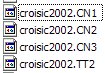 Le logiciel est installé sur les postes des élèves mais les images sont mises à disposition sur un lecteur "réseau" de l'établissement. La structure et la taille des fichiers utilisés rendent l'utilisation de l'ENT aléatoire.
Le logiciel est installé sur les postes des élèves mais les images sont mises à disposition sur un lecteur "réseau" de l'établissement. La structure et la taille des fichiers utilisés rendent l'utilisation de l'ENT aléatoire.Une image satellitaire au format tt2 est en effet composée de plusieurs fichiers liés entre eux. Il faut donc les déplacer en même temps et ne pas les renommer.
L'utilisation du réseau de l'établissement peut poser des problèmes de débit. Il est recommandé, si cela est possible de travailler sur des images de taille réduite, par exemple de 512 x 512 pixels. Si cela n'est pas possible, le dossier contenant l'image à utiliser est recopié sur le disque dur de chaque poste avant la séance.
La fiche technique
"Démarrer/Programmes/Titus2"
 Charger l'image au format tt2 en choisissant "Fichier/Choisir une image" qui ouvre un explorateur.
Charger l'image au format tt2 en choisissant "Fichier/Choisir une image" qui ouvre un explorateur.Une fois l'image choisie et chargée, effacer le panneau d'information avec le bouton "Fermer".
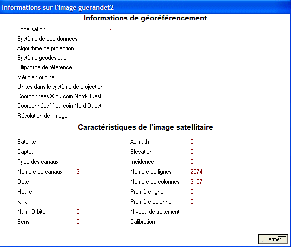
En utilisant le bouton
 , choisir l'un des canaux dans la liste déroulante.
, choisir l'un des canaux dans la liste déroulante.
Le canal est affiché en nuance de gris à l'état brut. Il faut agir sur ce bouton
 pour choisir un affichage par équipopulation qui garantit la meilleure lisibilité de l'image.
pour choisir un affichage par équipopulation qui garantit la meilleure lisibilité de l'image.Des boutons de zoom sont disponibles :


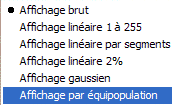
Pour afficher la valeur numérique d'un pixel utiliser la commande "Analyse" puis "Valeurs numériques" puis "Pointage x/y"
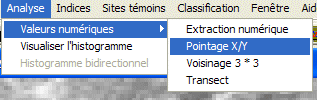
Cliquer sur un des points de l'image la boîte de pointage affiche les coordonnées du pixel et sa valeur radiométrique.
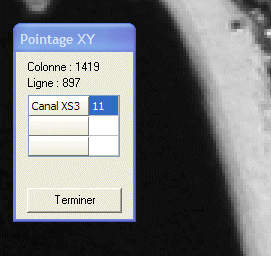
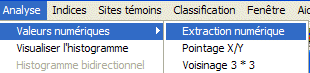 Afficher les valeurs numériques
Afficher les valeurs numériquesPar "Analyse"/ "Valeurs numériques" puis "Extraction numérique du fichier", il est possible de visualiser les valeurs numériques de tous les pixels de l'image. La première ligne et la première colonne représentent les coordonnées X et Y du pixel dans l'image (attention l'origine de la numérotation est dans le coin supérieur gauche de l'image).
Choisir une zone où le milieu est homogène
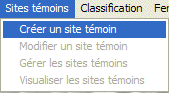
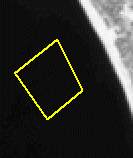
Changer de canal en haut à droite pour noter les valeurs des autres canaux.
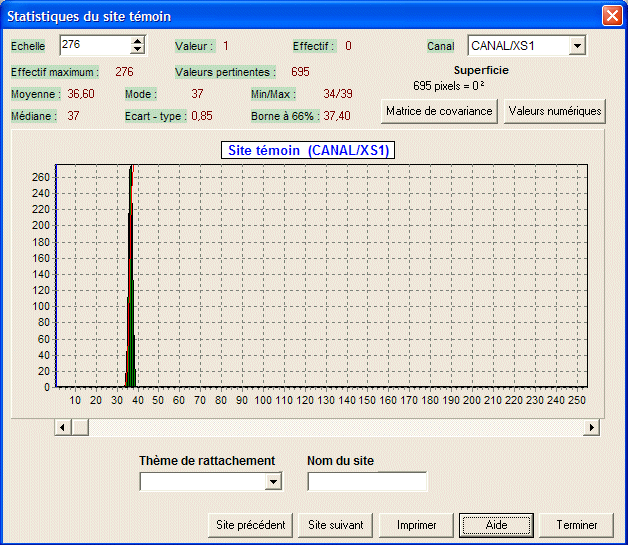
Créer une classification hypercube par mode numérique
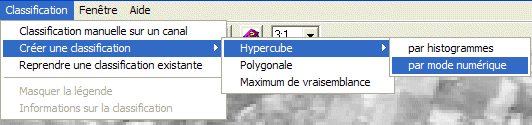
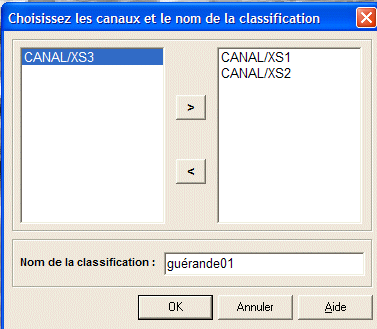 Transférer les trois canaux dans la boîte de droite et nommer la classification.
Transférer les trois canaux dans la boîte de droite et nommer la classification.Valider par "OK".
Attribuer un nom et une couleur à chaque classe.
Pour chacune des classes remplir successivement les deux valeurs nécessaires dans chacun des trois onglets. Utiliser les valeurs notées dans le tableau des signatures spectrales. La touche tabulation du clavier permet de changer de case. Ne pas utiliser la barre d'espace.
N'utiliser la touche OK que lorsque toutes les valeurs sont saisies.
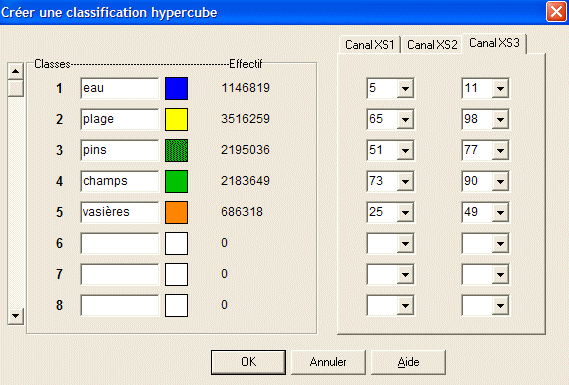
Cette fiche technique est téléchargeable sous une forme modifiable avec un traitement de texte (openoffice ou word) ou au format pdf.
Les résultats obtenus

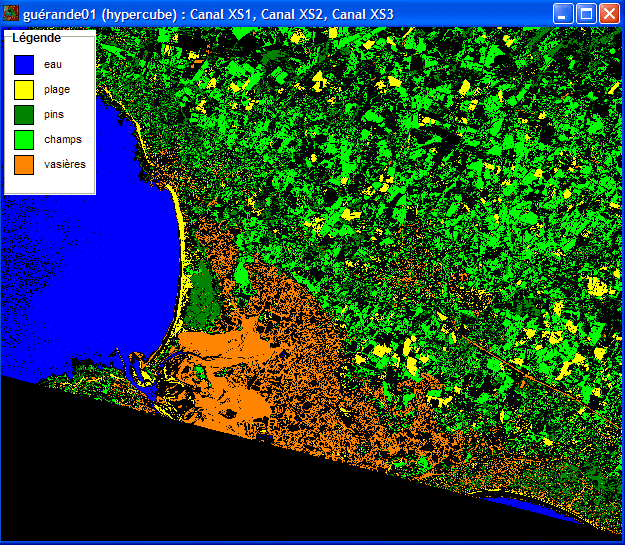
Au terme de la séance ce type de résultat a été obtenu par les élèves à partir d'une portion de l'image "Bretagne sud". Confrontant leurs travaux à ce qu'ils pensaient obtenir et aux résultats obtenus par leurs voisins, nombreux sont ceux qui décident de faire de nouveaux sites témoins pour modifier les limites de classes et donc la pertinence de leur cartographie automatique.
Mise en oeuvre des méthodes et des pratiques
Pour ce premier thème de l'année l'équipe pédagogique a choisi de faire des propositions de problématiques après les modules de découverte des outils. Chaque groupe de 2 à 3 élèves doit donc choisir un sujet dans une liste très large. La partie de cette liste qui se rapporte aux images satellitaires est présentée ci-dessous :
Comment cartographier la quantité de sédiments dans l'eau ?
Comment obtenir une image en fausses couleurs ?
Comment faire apparaître l'activité photosynthétique des végétaux ?
Comment mesurer la température d'un objet à distance ?
Comment mesurer la surface d'un objet sur une image satellitaire ?
Comment établir la signature spectrale d'un objet ?
Comment vérifier une cartographie automatique ?
Comment visualiser les courants océaniques à distance ?
Comment éviter les zones noires dans une cartographie automatique ?
Comment déterminer l'orbite d'un satellite à défilement ?
Comment déterminer l'orbite d'un satellite géostationnaire ?
Comment étudier la trajectoire et la vitesse d'une dépression atmosphérique ?
Comment expliquer les différences entre les satellites d'imagerie ?
Comment optimiser un traitement d'image ?
Comment obtenir une image nette sur un satellite ?
Il va de soi qu'après ce choix, les élèves, en concertation avec les professeurs responsables de l'enseignement, peuvent infléchir leur direction de recherche en fonction des résultats de manipulations et des recherches documentaires effectuées.
François Cordellier, professeur de SVT au lycée Jean Perrin de Rezé
information(s) pédagogique(s)
niveau : 2nde
type pédagogique : activité de découverte, travaux pratiques, démarche pédagogique
public visé : enseignant
contexte d'usage : salle multimedia, travail autonome
référence aux programmes :
Science et vision du monde
fichier joint
sciences de la vie et de la Terre - Rectorat de l'Académie de Nantes

 s'identifier
s'identifier
 portail personnel ETNA
portail personnel ETNA
